- 系统
- 教程
- 软件
- 安卓
时间:2020-09-30 来源:u小马 访问:次
音频混音剪辑大师是一款非常好用的音频编辑软件,它可以帮助用户更加方便的进行音频剪辑,很多用户在使用过程中不知道怎么剪辑音频,接下来小编就给大家分享使用音频混音剪辑大师剪辑音乐的方法,需要的小伙伴快来看看吧!
方法步骤:
1、首先点击打开选项打开想要剪辑的音频文件,如下图所示:
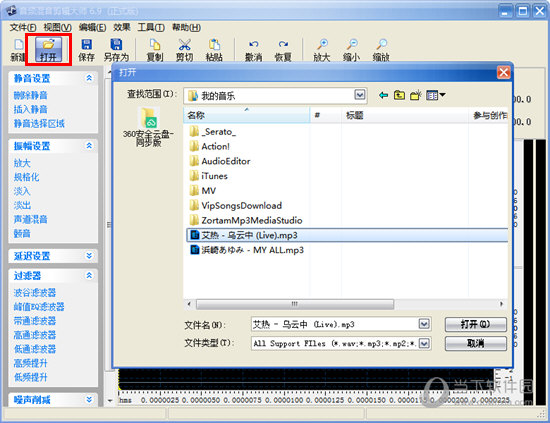
2、成功导入音频后,如果利用鼠标进行选择可能会导致选择不精准的情况发生,所以大家可以需要利用“选择工具”进行选择,如下图所示:

3、弹出选择工具的界面,在开始时间与结束时间中输入具体想要剪辑的时间点,最后点击“确定”选项,如下图所示:
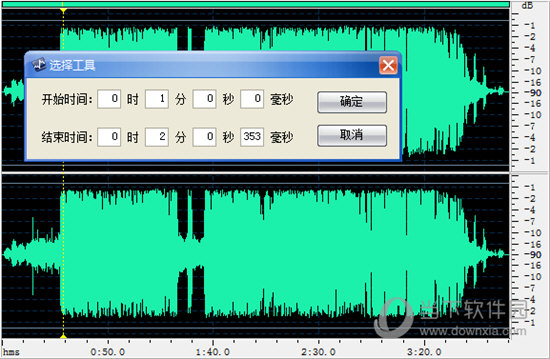
4、回到主界面,可以看到刚刚选择的时间已经成功选中了,利用“剪切”工具进行剪辑,如下图所示:

5、可以看到刚刚选择的音乐已经剪辑成功了,由此也就完成了剪辑音乐的全部内容,如下图所示:

以上就是小编和大家分享的关于音频混音剪辑大师剪辑音乐的具体解决方法了,感兴趣的小伙伴可以跟着以上步骤试一试,希望以上教程可以帮到大家,关注Win10镜像官网精彩资讯教程不间断。





